เมื่อทำงานกับภาพถ่ายและรูปภาพดิจิทัลบ่อยครั้งที่จำเป็นต้องบีบอัดภาพถ่าย ในกรณีนี้คำนี้หมายถึงสิ่งต่อไปนี้: ลดขนาดของไฟล์ ความจำเป็นในการดำเนินการนี้เกิดจากหลายสาเหตุ
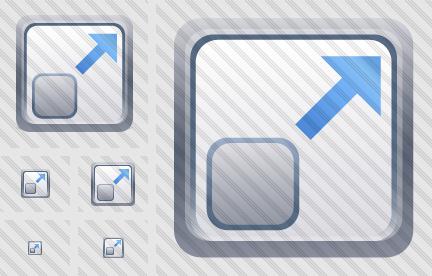
สาเหตุหลักบางประการมีดังนี้
- คุณต้องการส่งที่มีคุณภาพสูงภาพถ่ายที่มีความละเอียดสูงเป็นจุด ๆ ไปยังที่อยู่อีเมลใด ๆ ในสถานการณ์ที่คอมพิวเตอร์เครื่องนี้เชื่อมต่อกับอินเทอร์เน็ตทั่วโลกผ่านการเชื่อมต่อความเร็วต่ำ (Dial-Up, GPRS มือถือและ EDGE) โดยหลักการแล้วคุณต้องบีบอัดรูปภาพแม้กระทั่งสำหรับการสื่อสาร CDMA 1x ด้วย 153 กิโลบิตต่อวินาทีมิฉะนั้นกระบวนการถ่ายโอนข้อมูลอาจใช้เวลาค่อนข้างนาน
- คุณต้องถ่ายโอนภาพโปรดของคุณไปที่โทรศัพท์มือถือ. ขนาดของภาพที่ถ่ายด้วยกล้องดิจิทัล 14 ล้านพิกเซลคือประมาณ 6 MB สำหรับโปรเซสเซอร์ ARM มือถือสมัยใหม่การทำงานกับไฟล์ขนาดนี้เป็นเรื่องยาก - จะมีความล่าช้าเมื่อเปิด
- เจ้าของไซต์ตัดสินใจที่จะโฮสต์บางส่วนรูปภาพบนทรัพยากรของคุณบนเว็บ ผู้ให้บริการโฮสติ้งหลายรายกำหนดขีด จำกัด จำนวนข้อมูลที่อัปโหลดทั้งหมด ดังนั้นหากคุณไม่ทราบวิธีการบีบอัดรูปภาพด้วยไฟล์จำนวนมากพื้นที่ดิสก์ที่มีอยู่จะหมดลงอย่างรวดเร็ว

โปรแกรมแก้ไข MS Paint
ดังนั้นวิธีที่ง่ายและประหยัดที่สุดคือใช้แอปพลิเคชัน MS Paint ที่มีอยู่ในระบบปฏิบัติการ Windows คุณต้องคลิกที่ไฟล์ด้วยปุ่มเมาส์ขวาและในรายการการดำเนินการที่ปรากฏขึ้นให้เลือกคำสั่ง "เปลี่ยน" หากไม่มีรายการนี้ด้วยเหตุผลบางประการคุณสามารถทำอย่างอื่นได้: กดชุดค่าผสม "Win + R" พิมพ์ "mspaint" เลือก "เปิด" ในเมนูโปรแกรมระบุไฟล์เป้าหมาย คุณอาจไม่ต้องเรียนรู้วิธีบีบอัดรูปภาพในแอปพลิเคชันนี้ - ทุกอย่างเป็นไปโดยอัตโนมัติ

วิธีที่สองเกี่ยวข้องกับการเปลี่ยนแปลงสิทธิ์ ตัวอย่างเช่นจุดจำนวนมากที่เกิดจากกล้องดิจิทัลสมัยใหม่ไม่จำเป็นเสมอไป หากคุณลดจำนวนลงขนาดไฟล์ก็จะลดลงด้วย ในการดำเนินการนี้หลังจากเปิดภาพคุณต้องคลิกลิงก์บนหน้าจอหลักของโปรแกรม - "ปรับขนาด" คุณไม่ต้องคิดหาวิธีบีบอัดรูปภาพโดยใช้ฟังก์ชันนี้เป็นเวลานาน ในหน้าต่างที่ปรากฏขึ้นคุณสามารถเลือกวิธี "เปอร์เซ็นต์" หรือ "พิกเซล" ได้ อย่างแรกที่เห็นได้ชัด ประการที่สองคือการแก้ไขจำนวนจุดโดยตรง คุณต้องเลือกวิธีที่คุณชอบ ในกรณีส่วนใหญ่ไม่แนะนำให้ยกเลิกการทำเครื่องหมายในช่องตรงข้ามรายการ "รักษาสัดส่วน" หลังจากดำเนินการเสร็จสิ้นคุณต้องคลิก "บันทึก"
มันง่ายมาก แม้ว่าโปรแกรม Ms Paint จะไม่แตกต่างกันในการตั้งค่าจำนวนมาก (ไม่มีอยู่ในนั้น) แต่ก็สามารถทำงานพื้นฐานได้อย่างมีประสิทธิภาพ












